问10电脑蓝屏怎么解决 win10蓝屏怎么解决
更新时间:2021-12-31 14:37:05作者:zhong
在电脑上,有很多用户都有遇到过蓝屏的情况,电脑蓝屏有很多原因,最近有win10系统用户就遇到了,用户也不知道是哪里出问题了,一般蓝屏很多都是硬件问题导致,那么问10电脑蓝屏怎么解决呢,下面小编给大家分享win10电脑蓝屏的解决方法。
推荐系统:win10极限精简版64位
解决方法:
1、第一种方法。按Windows+X,选择命令提示符(管理员);
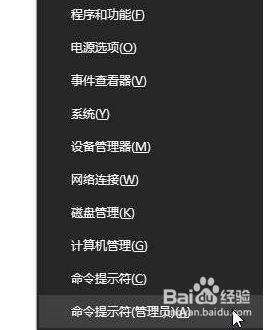
2、在“命令提示符”框中输入:powercfg -h off 按回车键(关闭休眠);
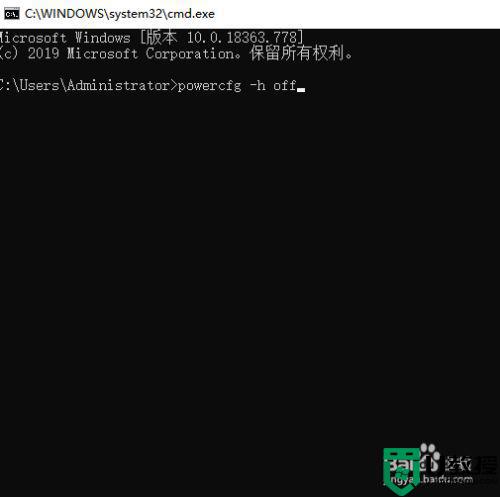
3、在开始菜单单击右键,选择“电源选项”;
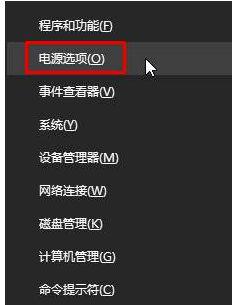
4、在右侧点击以选中的电源选项的"更改计划设置";
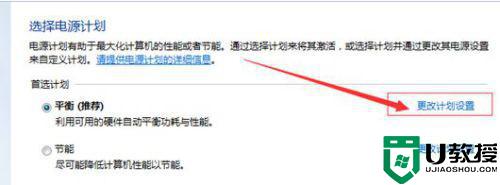
5、点击“更改高级电源设置”;展开“睡眠”—“允许混合睡眠”,将其更改为禁用,点击应用并确定。
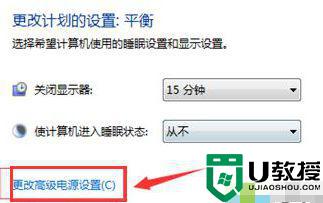
6、第二种方法
原因:大概是因为独立显卡形成的;右击开始按钮、设备管理器、显示适配器。如果有两个,就卸载一个与你的电脑硬件名字不同的。
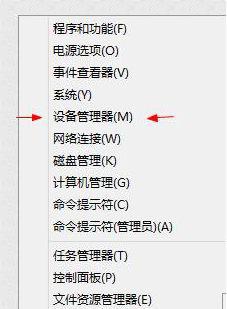
7、第三种方法关闭快速启动。
在桌面右下角找到电池图标,右击,选择“电源选项”,点击左侧“选择电源按钮的功能”。
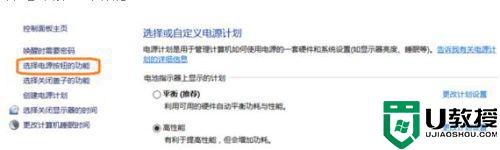
8、若在该页面的关机设置下,没有看到“启用快速启动”,则需要同时按下WIN+X键,选择命令提示符(管理员),输入powercfg /h on,按回车键,再回到电源选项-系统设置下即可看到。

9、点击页面下的“更改当前不可用”的设置,将启用快速启动前的复选框去勾,再点击保存修改。
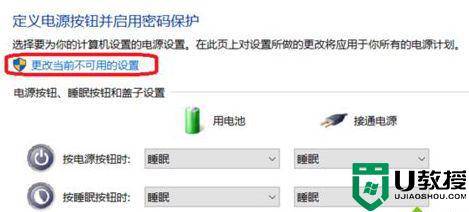
以上就是win10电脑蓝屏的解决方法,一样出现了蓝屏问题的,可以按上面的方法来进行解决。
问10电脑蓝屏怎么解决 win10蓝屏怎么解决相关教程
- win10 0xc000007b蓝屏怎么办 win10电脑蓝屏怎么解决0xc0000007b
- w10怎么关机不蓝屏 win10电脑关机蓝屏怎么解决
- win10电脑syntp.sys蓝屏怎么解决 win10出现syntp.sys蓝屏一键修复
- win10睡眠后蓝屏重启怎么办 win10电脑睡眠后蓝屏重启解决方案
- 蓝屏自动重启怎么修复w10 win10电脑蓝屏自动重启如何解决
- win10电脑蓝屏显示0x0000098怎么解决
- win10电脑蓝屏0xc000014c怎么解决
- Win10电脑开机蓝屏怎么解决
- Win10电脑蓝屏进不去安全模式怎么办 Win10电脑蓝屏进不去安全模式的解决方法
- win10蓝屏哭脸怎么重启 win10蓝屏哭脸提示重启解决方法
- Win11如何替换dll文件 Win11替换dll文件的方法 系统之家
- Win10系统播放器无法正常运行怎么办 系统之家
- 李斌 蔚来手机进展顺利 一年内要换手机的用户可以等等 系统之家
- 数据显示特斯拉Cybertruck电动皮卡已预订超过160万辆 系统之家
- 小米智能生态新品预热 包括小米首款高性能桌面生产力产品 系统之家
- 微软建议索尼让第一方游戏首发加入 PS Plus 订阅库 从而与 XGP 竞争 系统之家
热门推荐
win10系统教程推荐
- 1 window10投屏步骤 windows10电脑如何投屏
- 2 Win10声音调节不了为什么 Win10无法调节声音的解决方案
- 3 怎样取消win10电脑开机密码 win10取消开机密码的方法步骤
- 4 win10关闭通知弹窗设置方法 win10怎么关闭弹窗通知
- 5 重装win10系统usb失灵怎么办 win10系统重装后usb失灵修复方法
- 6 win10免驱无线网卡无法识别怎么办 win10无法识别无线网卡免驱版处理方法
- 7 修复win10系统蓝屏提示system service exception错误方法
- 8 win10未分配磁盘合并设置方法 win10怎么把两个未分配磁盘合并
- 9 如何提高cf的fps值win10 win10 cf的fps低怎么办
- 10 win10锁屏不显示时间怎么办 win10锁屏没有显示时间处理方法

